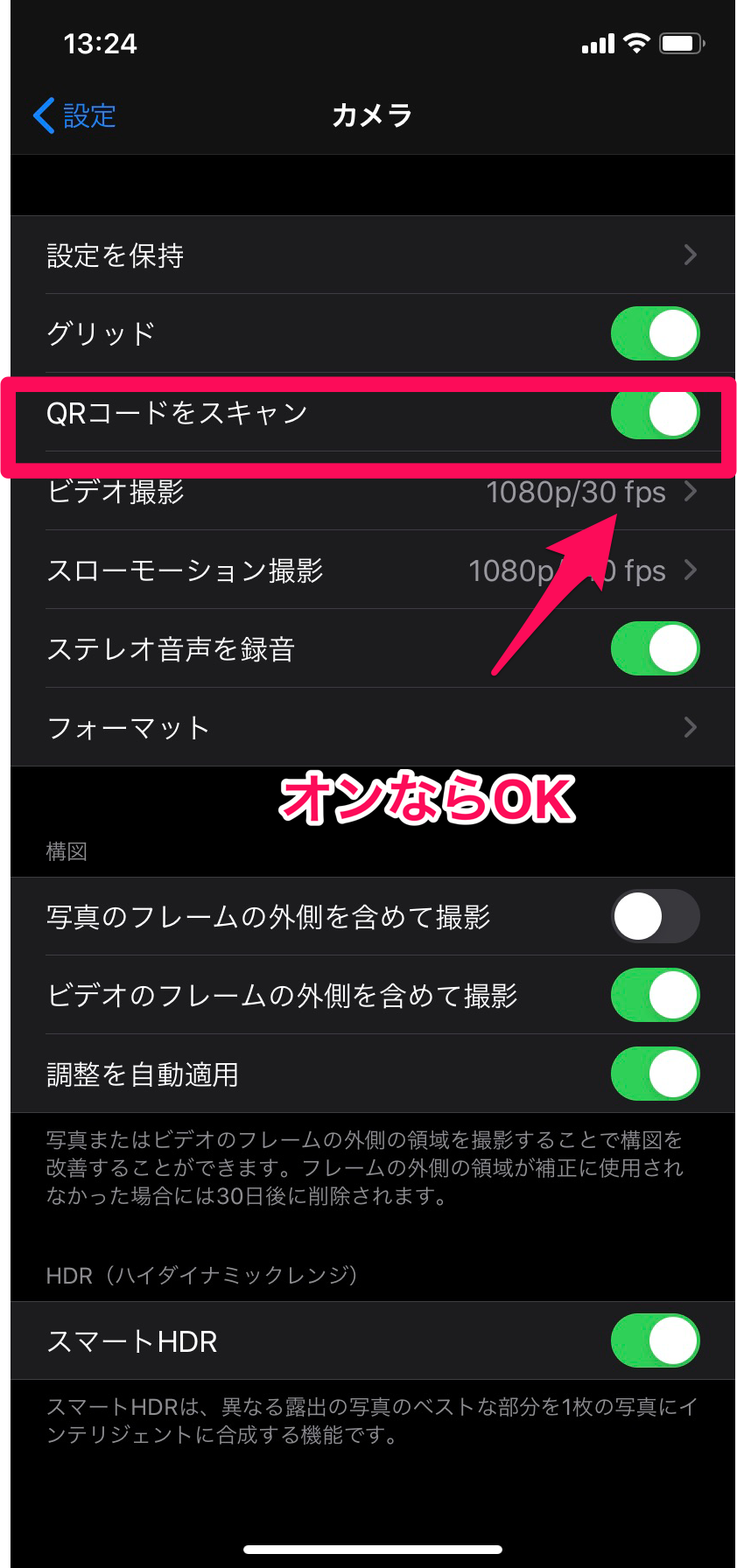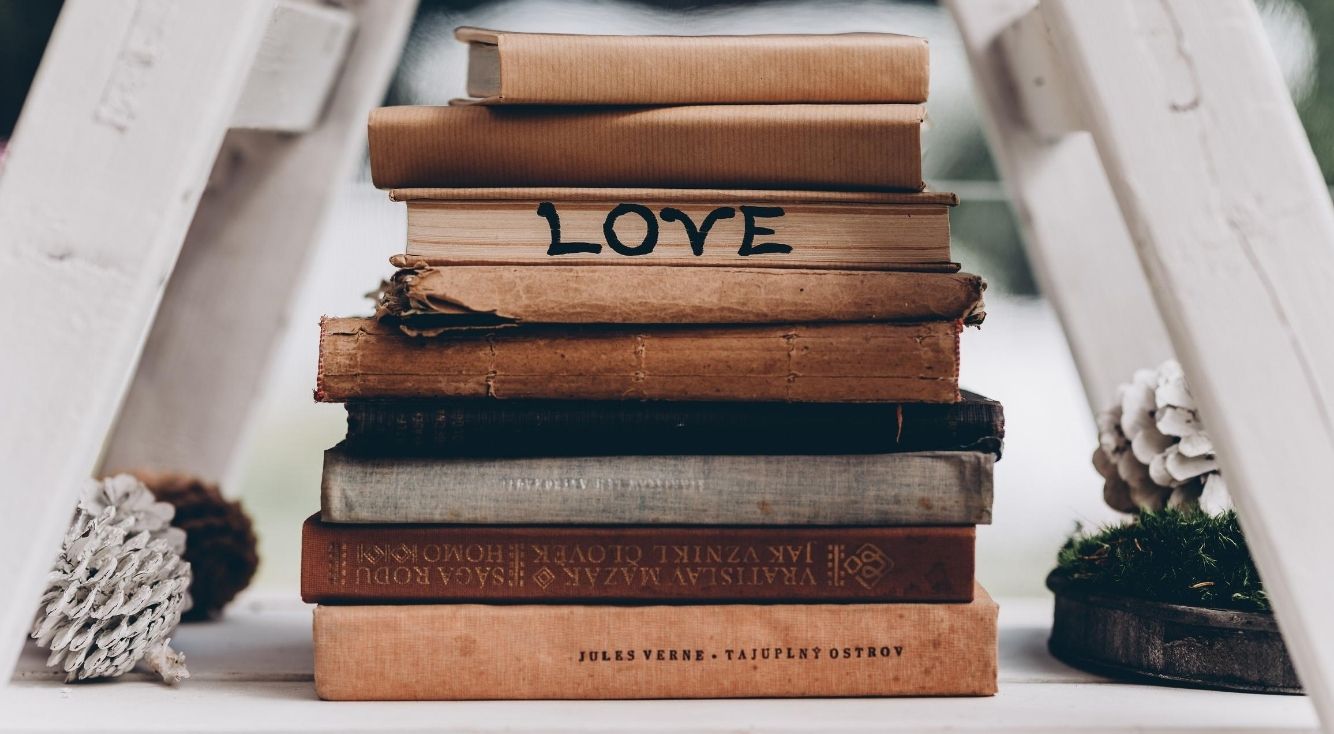
【iPhone】QRコード読み取りは標準カメラでOK!アプリも紹介
今まではアプリで読みとっていたQRコード、最近は段々と進化してきました。
色々なサイトやショップでお得になるから!とすすめられる会員登録も、楽に済ませたかったらQRコードを読むのが一番早いですよね。
今回は、QRコードがどのように変化したのか、また、便利な使い道も紹介していきます。
Contents[OPEN]
【iPhone】QRコードを読み取りたい!
皆さんは、飲食店やカラオケに行った時に会員登録をおすすめされたことはありませんか?
今では、当たり前のようにQRコードを読み取れば、すぐに会員登録画面に画面が遷移して打ち込むだけで完了!と便利に簡潔になりました。
しかし、今まではQRコードを読み取るアプリをわざわざiPhoneにインストールし、読み取るだけでも一苦労だったこともありました。
しかし、スマートフォンのアプリを一つ入れるだけでも容量は減っていくので、たくさんアプリを入れたい人にとっては、結構悩ましいところです。
iPhoneのiOS11以降なら標準カメラでOK
タイトルを見て驚いた人も多いでしょう。
「QRコードって専用のアプリじゃないと取れないんじゃないの?」
そう思う人は多いかと思います。
たしかに、専用のアプリケーションで特別な信号を受信しているのかと思ってしまいます。
しかし、実際このQRコードを発明したのは、なんと日本なのです。
QRコードはもともとバーコードの進化版ですが、カメラで読み取るようにできています。
なので、iPhoneのカメラアプリで読み取れても不思議はないのです。
しかし、1つだけ条件があります。
iPhoneのiOSのバージョンが11以上でないとバーコードをカメラアプリで読み取ることは出来ません。
iOSを確認するには、以下の通り操作してください。
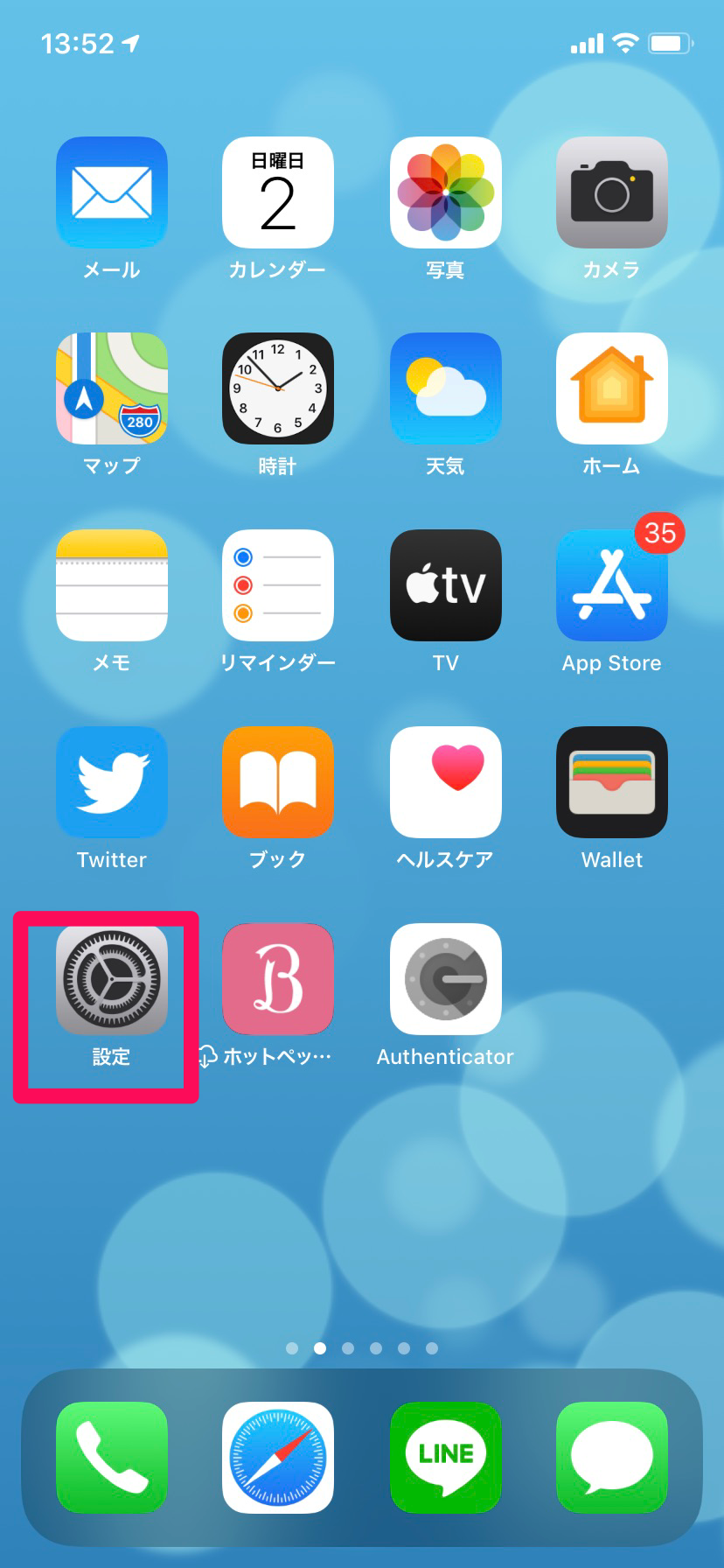
「設定」に入ったら、「一般」へすすむ。
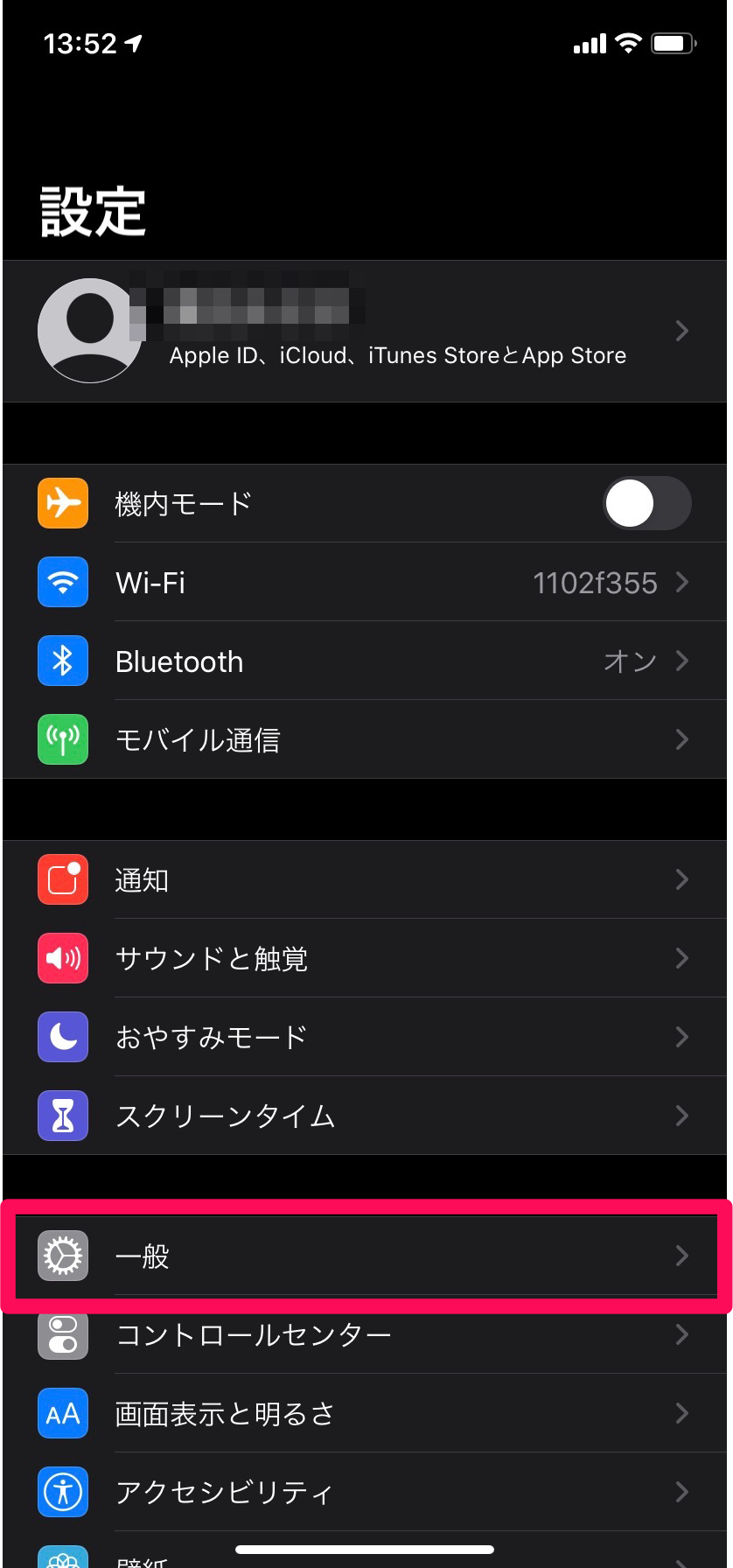
一番上の「情報」をタップ
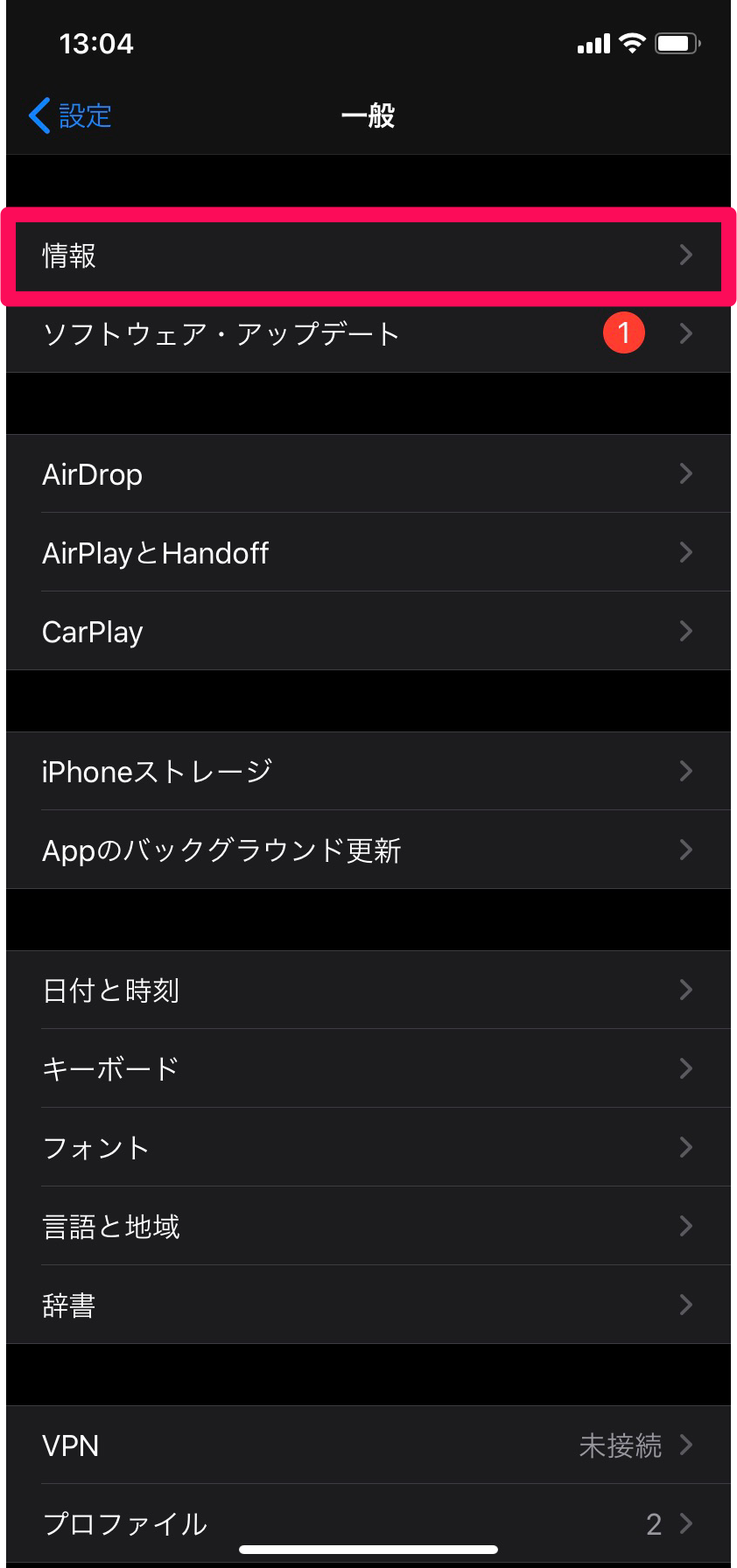
「システムバーション」でiosを確認
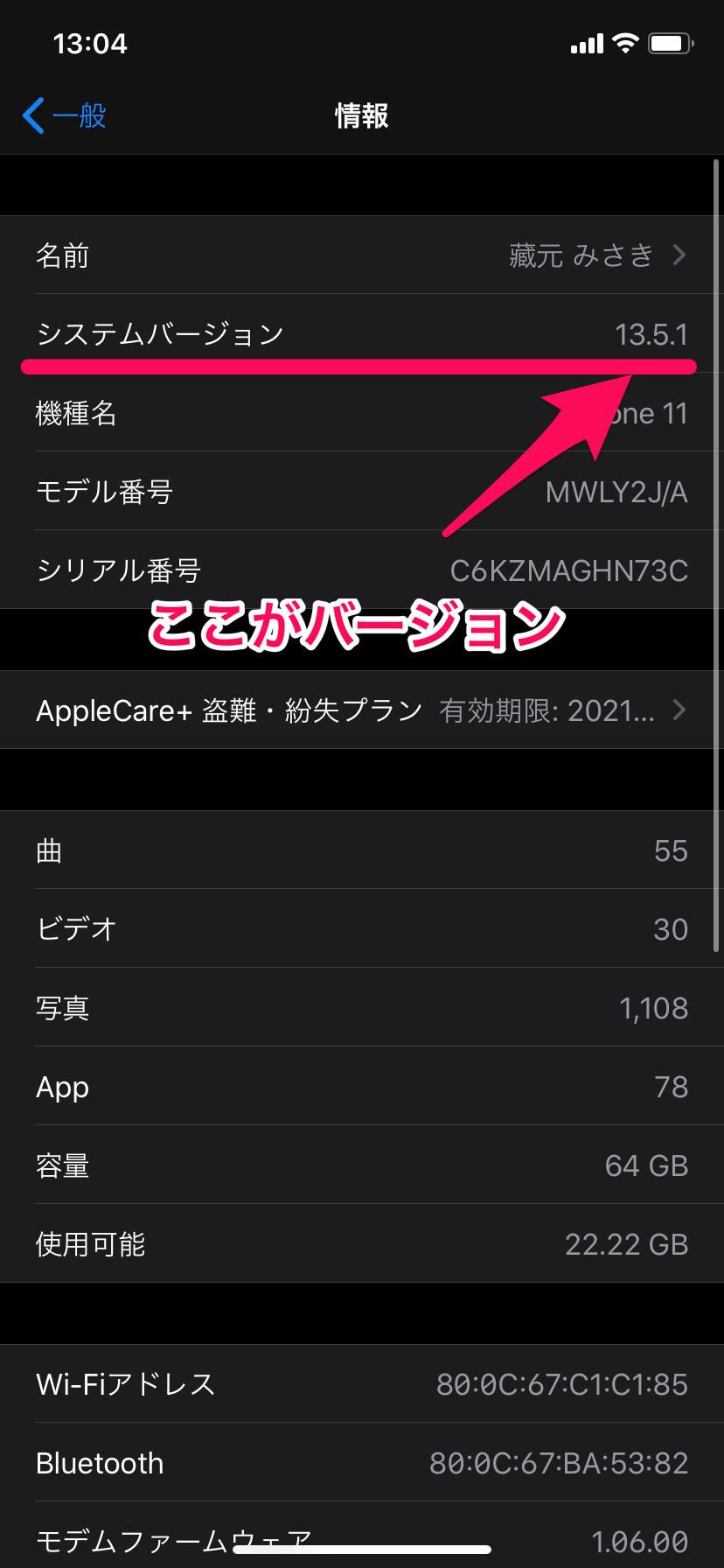
iPhoneのiOSより前のiPhoneならアプリで対応
「iOS11以前の人はどうするの?」ということになりますよね。
その場合はアプリを落とせば良いのですが、アップデートを試すのも一つの手段です。
iPhone5はiOSが対応していないので、アプリで対応しましょう。
iPhone5sからは容量と環境さえあれば大丈夫です。
もちろんアップデートをする際には必ずバックアップを忘れないこと、Apple IDとPW、アプリのアカウントや引き継ぎも忘れずにしておきましょう。
アプリをインストールするよりはiPhone自体の機能が増える方が、お得だと思いませんか?
- 必ずバックアップを取る!
- アプリ内のアカウントとパスワード、引き継ぎも忘れずにすること
- Apple IDとPWは忘れない事!
- Wi-Fi環境でするのであれば、終わるまで離れないこと
- 現在のバージョンが古すぎる場合はPCのiTunesでアップデートをする!
【iPhone】標準カメラでQRコードを読み取る方法
ここから、いよいよ本題です。
iPhoneで実際にQRコードが本当に読み取れるのでしょうか?
一緒に確認していきましょう。
成功すれば、QRコード読み取りアプリを開く手間が省けます。
アプリを消去して、少し容量も空くかもしれません。
設定でQRコードスキャンをオンにする
まずは、設定でQRコードが読み取れるようになっているのか確認しましょう。
ここを見落とすと、「あれ?カメラアプリで読み取れないじゃん」となってしまうので、確認してみて下さい。
設定アプリを開いたあとはすこーし下にスクロールします。
すごく分かりにくいのですが、途中に「カメラ」の項目があります。
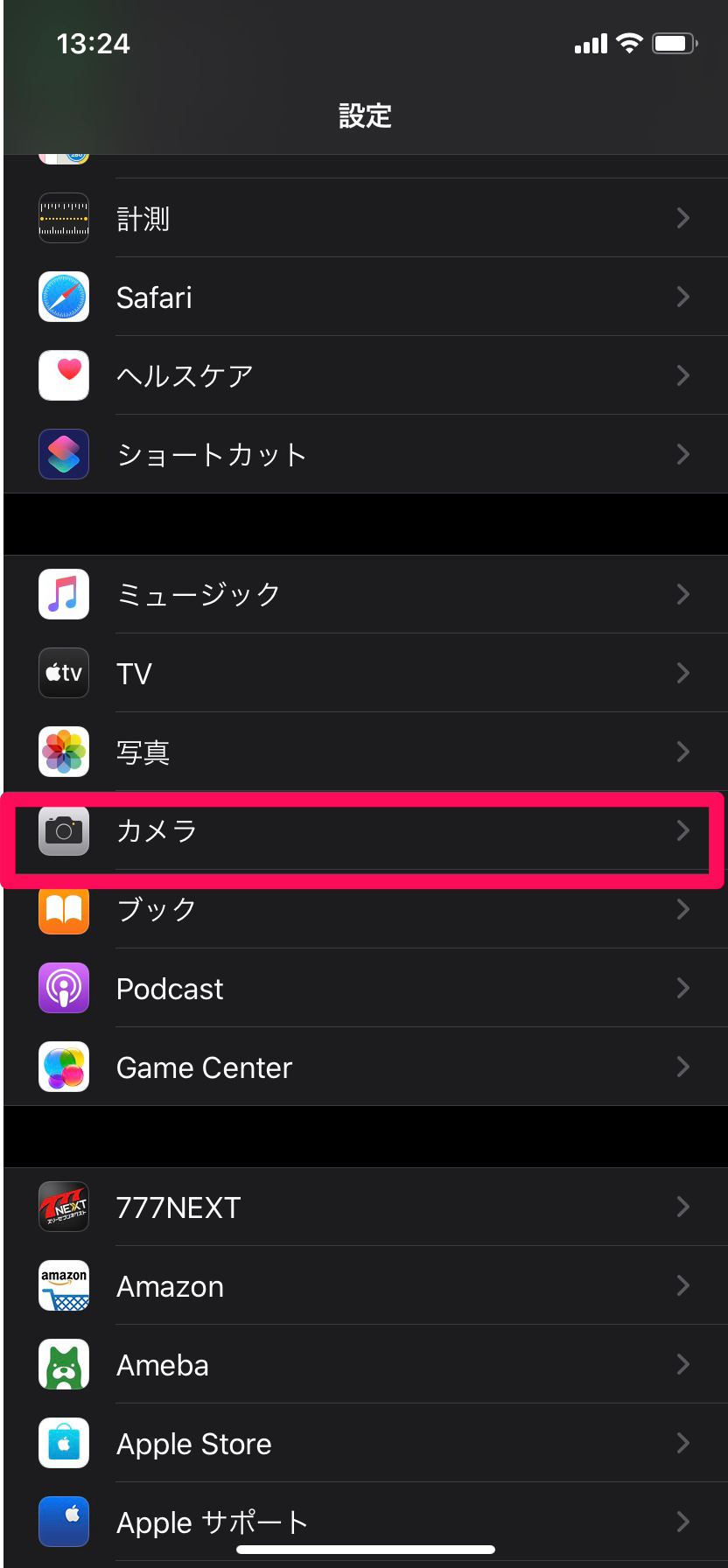
三段目に「QRコードをスキャン」の項目があります。緑色になっていれば準備は完了です!